Autorun Organizer 1.41
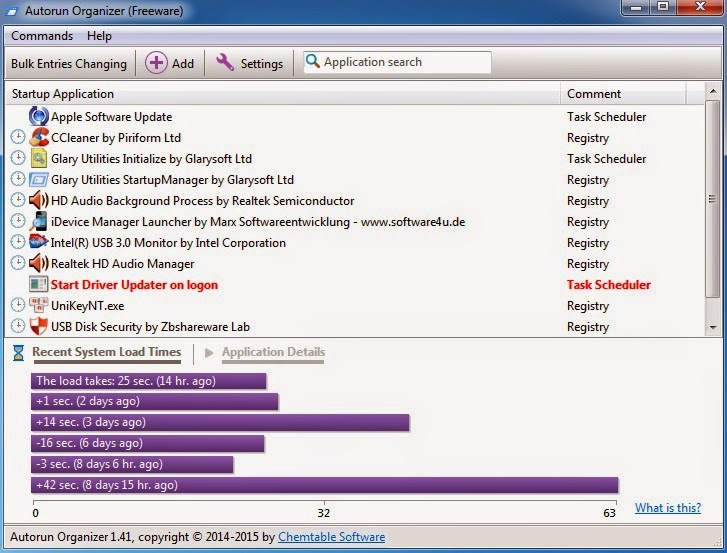
Autorun Organizer là một tiện ích mà cho phép người dùng thêm hay gỡ bỏ ứng dụng khỏi thư mục khởi động. Bên cạnh đó, nó cũng hỗ trợ trì hoãn việc khởi chạy một chương trình nhằm giúp hệ thống của bạn luôn sẵn sàng để sử dụng. Tiện ích này sẽ giúp người dùng dễ dàng xác nhận xem ứng dụng nào cần được gỡ bỏ khỏi thư mục bằng cách cung cấp thông tin chi tiết đến quá trình khởi động và cung cấp các số liệu thống kê liên quan.
Autorun Organizer hoàn toàn không cài đặt bloatware hay các phần mềm rác nào. Sau một quá trình quét nhanh chóng, công cụ này sẽ liệt kê tất cả ứng dụng hiện có trong thư mục khởi động. Bạn sẽ nhận ra rằng nó không chỉ liệt kê ứng dụng mà còn cả tiến trình chạy khi bạn khởi động hệ thống. Đối với mỗi tiến trình và/hay ứng dụng, Autorun Organizer sẽ cho bạn biết nó đã được quản lý bởi Registry hay Task Scheduler hay chưa.
Ở phía dưới, bạn sẽ nhìn thấy hai tab. Một tab thể hiện thời gian tải hệ thống gần đây và ghi lại lịch sử khởi động cho hệ thống. Còn tab thứ hai cung cấp thông tin ứng dụng. Nó cho phép bạn tạm thời vô hiệu hóa quá trình khởi động của một ứng dụng, gỡ bỏ ứng dụng đó khởi trình tự khởi động, hay trì hoãn nó theo khoảng thời gian mà bạn lựa chọn từ trình đơn xổ xuống.
Autorun Organizer cũng cho phép bạn thêm các ứng dụng vào trình tự khởi động bằng cách nhấn nút Add ở phía trên. Nó cũng đủ đơn giản để sử dụng, do đó bạn chỉ cần truy cập thư mục của ứng dụng và lựa chọn nó, sau đó nhập tên và nó sẽ được thêm vào.
Nếu bạn đang tự hỏi ứng dụng nào cần được gỡ bỏ khỏi thư mục khởi động hay cái nào cần được trì hoãn, hãy truy cập tùy chọn Command và lựa chọn "Display Startup Applications' Popularity". Điều này sẽ giúp thêm một cột "Popularity" mới để cho bạn biết ứng dụng hay dịch vụ nào mà mình sử dụng nhiều nhất nhằm cho phép nó được khởi động cùng lúc với hệ thống. Tuy nhiên, bạn cần lưu ý một điều đó là các ứng dụng sẽ tự động thêm chúng vào thư mục khởi động, do đó bạn có thể gỡ bỏ chúng nếu không muốn ứng dụng khác làm chậm tốc độ khởi động hệ thống.
Nếu muốn loại bỏ nhiều ứng dụng cùng một lúc, hãy chuyển sang chế độ Bulk Mode và lựa chọn những cái mà bạn cần gỡ bỏ.
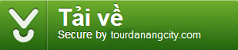
Download
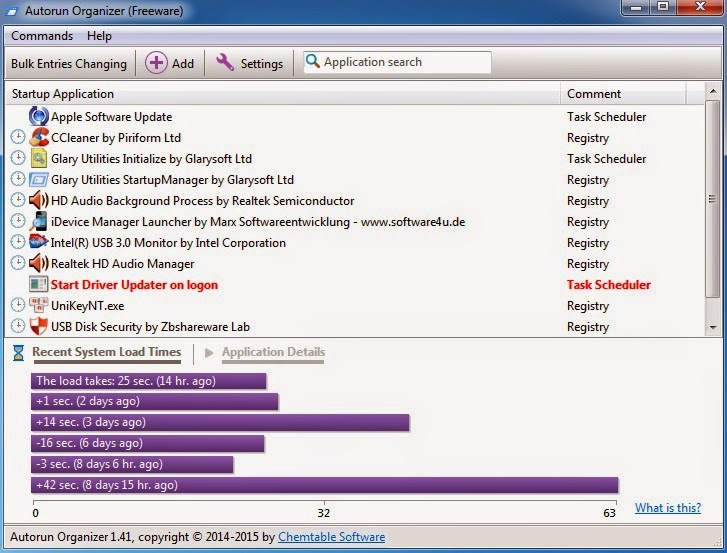
Autorun Organizer là một tiện ích mà cho phép người dùng thêm hay gỡ bỏ ứng dụng khỏi thư mục khởi động. Bên cạnh đó, nó cũng hỗ trợ trì hoãn việc khởi chạy một chương trình nhằm giúp hệ thống của bạn luôn sẵn sàng để sử dụng. Tiện ích này sẽ giúp người dùng dễ dàng xác nhận xem ứng dụng nào cần được gỡ bỏ khỏi thư mục bằng cách cung cấp thông tin chi tiết đến quá trình khởi động và cung cấp các số liệu thống kê liên quan.
Autorun Organizer hoàn toàn không cài đặt bloatware hay các phần mềm rác nào. Sau một quá trình quét nhanh chóng, công cụ này sẽ liệt kê tất cả ứng dụng hiện có trong thư mục khởi động. Bạn sẽ nhận ra rằng nó không chỉ liệt kê ứng dụng mà còn cả tiến trình chạy khi bạn khởi động hệ thống. Đối với mỗi tiến trình và/hay ứng dụng, Autorun Organizer sẽ cho bạn biết nó đã được quản lý bởi Registry hay Task Scheduler hay chưa.
Ở phía dưới, bạn sẽ nhìn thấy hai tab. Một tab thể hiện thời gian tải hệ thống gần đây và ghi lại lịch sử khởi động cho hệ thống. Còn tab thứ hai cung cấp thông tin ứng dụng. Nó cho phép bạn tạm thời vô hiệu hóa quá trình khởi động của một ứng dụng, gỡ bỏ ứng dụng đó khởi trình tự khởi động, hay trì hoãn nó theo khoảng thời gian mà bạn lựa chọn từ trình đơn xổ xuống.
Autorun Organizer cũng cho phép bạn thêm các ứng dụng vào trình tự khởi động bằng cách nhấn nút Add ở phía trên. Nó cũng đủ đơn giản để sử dụng, do đó bạn chỉ cần truy cập thư mục của ứng dụng và lựa chọn nó, sau đó nhập tên và nó sẽ được thêm vào.
Nếu bạn đang tự hỏi ứng dụng nào cần được gỡ bỏ khỏi thư mục khởi động hay cái nào cần được trì hoãn, hãy truy cập tùy chọn Command và lựa chọn "Display Startup Applications' Popularity". Điều này sẽ giúp thêm một cột "Popularity" mới để cho bạn biết ứng dụng hay dịch vụ nào mà mình sử dụng nhiều nhất nhằm cho phép nó được khởi động cùng lúc với hệ thống. Tuy nhiên, bạn cần lưu ý một điều đó là các ứng dụng sẽ tự động thêm chúng vào thư mục khởi động, do đó bạn có thể gỡ bỏ chúng nếu không muốn ứng dụng khác làm chậm tốc độ khởi động hệ thống.
Nếu muốn loại bỏ nhiều ứng dụng cùng một lúc, hãy chuyển sang chế độ Bulk Mode và lựa chọn những cái mà bạn cần gỡ bỏ.
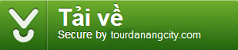
Download
You must be registered for see links
